
หากคุณพบว่าตัวเองไม่จำเป็นต้องมาก Apple iCloud ที่เก็บข้อมูลสำหรับ iPhone, iPad หรือ Mac ของคุณหรือถ้าคุณต้องการประหยัดเงิน - มันง่ายที่จะยกเลิกการสมัครสมาชิก ICLOUD ที่เก็บข้อมูลของคุณ นี่คือวิธี
วิธียกเลิกการสมัครสมาชิก ICloud Storage ของคุณบน iPhone หรือ iPad
การยกเลิกแผนจัดเก็บข้อมูล iCloud ของคุณบน iPhone หรือ iPad นั้นค่อนข้างง่าย แต่ตัวเลือกที่จะทำเช่นนั้นถูกฝังอยู่ในสถานที่ที่หายากและเรียกว่า "การลดระดับ" ในการเริ่มต้นการตั้งค่าเปิด

ในการตั้งค่าแตะ Apple ID ของคุณ

ในการตั้งค่า Apple ID แตะ "iCloud"

ใน iCloud เลือก "จัดการที่เก็บข้อมูล" คุณจะพบว่าอยู่ภายใต้กราฟแถบความจุที่เก็บข้อมูล
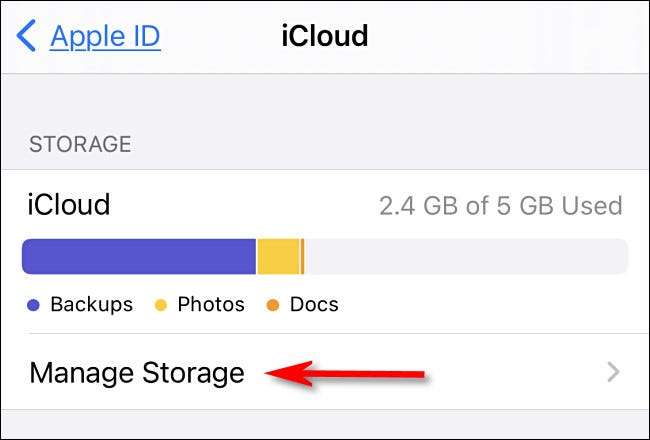
ในหน้าจอ "อัพเกรด ICloud Storage" เลื่อนลงไปที่ด้านล่างแล้วแตะ "ตัวเลือกดาวน์เกรด"
บันทึก: คุณจะไม่เห็น "ตัวเลือกดาวน์เกรด" หากคุณมีบัญชี Apple One คุณจะต้อง ยกเลิกสิ่งแรก และปล่อยให้มันหมดไปอย่างเต็มที่แล้วที่เก็บข้อมูลของคุณจะถูกปรับลดให้กับเทียร์ฟรีโดยอัตโนมัติ
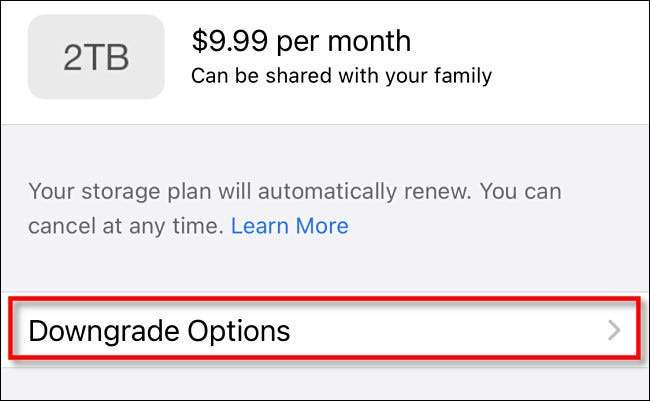
หากจำเป็นลงชื่อเข้าใช้ด้วยรหัสผ่าน Apple ID ของคุณ จากนั้นบนหน้าจอ "ที่เก็บข้อมูล" ให้มองหาส่วน "เลือกดาวน์เกรด" ที่ด้านล่าง เลือกตัวเลือก "ฟรี" จากรายการแล้วแตะ "เสร็จสิ้น"
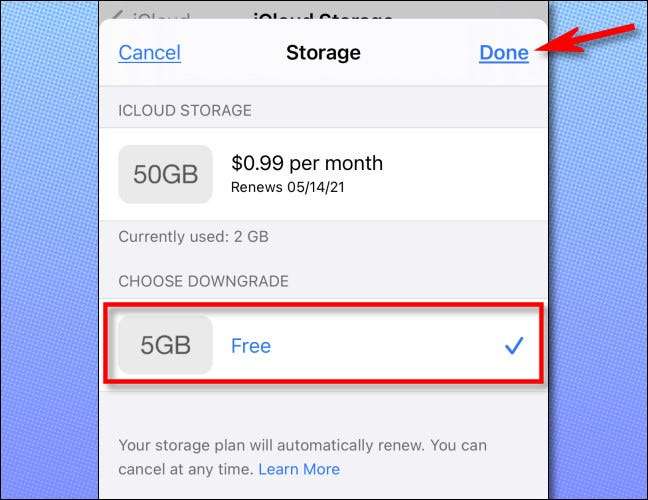
ป๊อปอัปจะปรากฏขึ้นเพื่อขอให้คุณยืนยันการปรับลดรุ่น แตะ "ดาวน์เกรด" และคุณตั้งค่า
โดยปกติแล้วคุณจะยังสามารถเข้าถึงพื้นที่พิเศษที่คุณจ่ายไปแล้วจนถึงสิ้นเดือนแล้วคุณจะถูกปรับให้เข้ากับชั้นเก็บของ iCloud ฟรี ก่อนที่จะเกิดขึ้นให้แน่ใจว่าได้สำรองข้อมูลใด ๆ ที่เกินขีด จำกัด การจัดเก็บ iCloud ฟรี ( ปัจจุบัน 5GB ).
ที่เกี่ยวข้อง: แอปเปิ้ล $ 0.99 ICloud Storage Storage Tier กำลังดูถูก
วิธียกเลิกการสมัครสมาชิก ICloud Storage ของคุณบน Mac
เช่นเดียวกับ iPhone และ iPad ตัวเลือกในการยกเลิกการสมัครสมาชิก ICloud Storage ของคุณถูกฝังอยู่ในเลเยอร์ของเมนูบน Mac นี่คือวิธีการค้นหา
ก่อนอื่นเปิดการตั้งค่าระบบแล้วคลิก "Apple ID"

ในการตั้งค่า Apple ID ของคุณให้เลือก "iCloud" ในแถบด้านข้างแล้วคลิก "จัดการ"
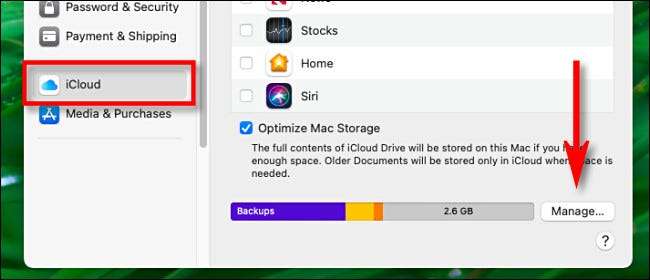
เลือก "เปลี่ยนแผนจัดเก็บข้อมูล"
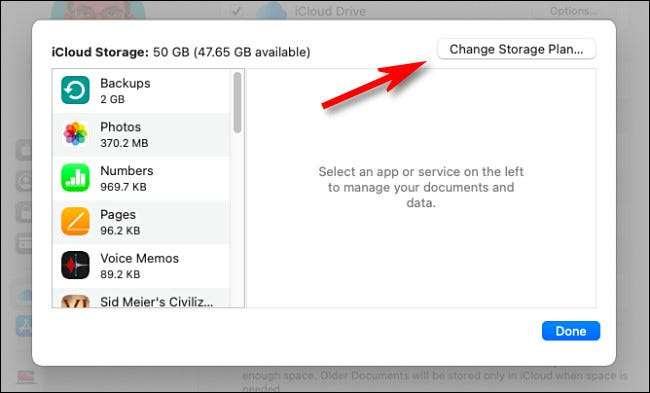
ในหน้า "อัพเกรด ICloud Storage" คลิกปุ่ม "ตัวเลือกดาวน์เกรด"
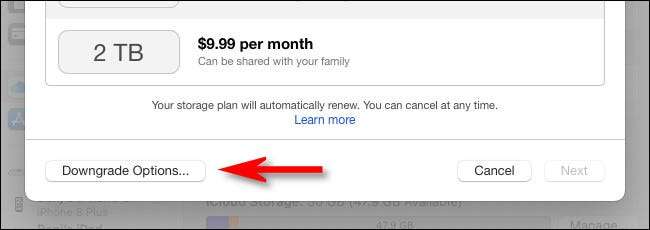
หากได้รับแจ้งให้ทำเช่นนั้นให้ป้อนรหัสผ่าน Apple ID ของคุณ จากนั้นในเมนู "ตัวเลือกดาวน์เกรด" เลือกตัวเลือก "ฟรี" ในรายการดาวน์เกรดแล้วคลิก "เสร็จสิ้น"
บันทึก: หากคุณมีบัญชี Apple One คุณจะไม่เห็น "ตัวเลือกดาวน์เกรด" ที่นี่ เพื่อปรับลดการจัดเก็บข้อมูลคุณจะต้อง ยกเลิกแอปเปิ้ลหนึ่ง แรก.
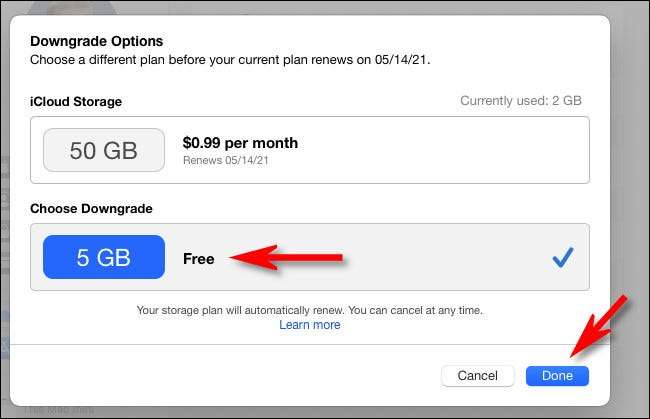
หลังจากนั้นคุณจะเห็นบทสรุปของบัญชี Apple ID ของคุณ คลิก "เสร็จสิ้น" และการเปลี่ยนแปลงจะมีผล หากคุณใช้พื้นที่ใด ๆ เหนือเทียร์ ICloud Storage (5GB ปัจจุบัน) คุณจะมีจนกว่าจะสิ้นสุดระยะเวลาการชำระเงินปัจจุบันของคุณเพื่อสำรองข้อมูลที่อยู่ในเครื่องใน Mac ของคุณ ขอให้โชคดี!
ที่เกี่ยวข้อง: วิธียกเลิกการสมัครสมาชิก Apple One ของคุณ







